系统之家装机大师 V1.5.5.1336 官方版
系统之家装机大师是专为小白用户打造的装机工具,操作简单,适合32位和64位的电脑安装使用,支持备份或还原文件,也能通过系统之家装机大师,制作U盘启动盘,智能检测当前配置信息,选择最佳的安装方式,无广告,请大家放心使用。


时间:2022-01-05 14:07:19
发布者:yaoyao
来源:当客下载站
为解决内在消耗殆尽的问题,Windows操作系统运用了虚拟内存技术,但是很多用户不知道如何设置虚拟内存,接下来小编将为你介绍如何设置虚拟内存方法,希望可以帮助到到大家。
电脑虚拟内存怎么设置
1、 首先鼠标右键点击“我的电脑”,接着选择属性。

2、 然后切换到“高级”栏目。
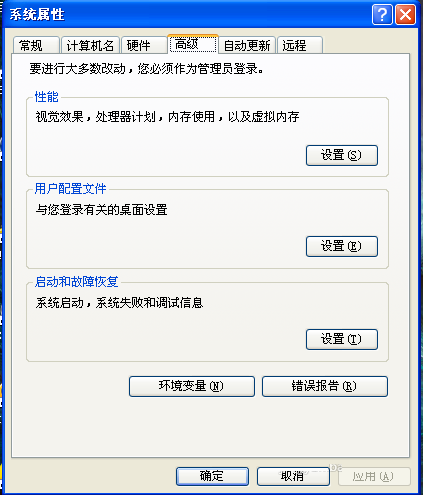
3、 并且找到“性能”选项里面的“设置按钮,点击它。
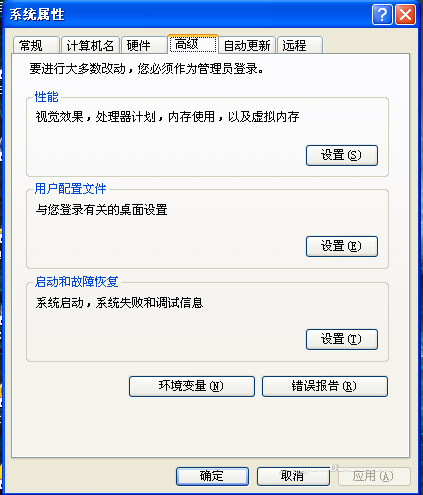
4、 进入性能选项之后,接着切换到高级栏目,然后在这里就能看到虚拟内存选项了。那么点击虚拟内存里面的“更改”选项。
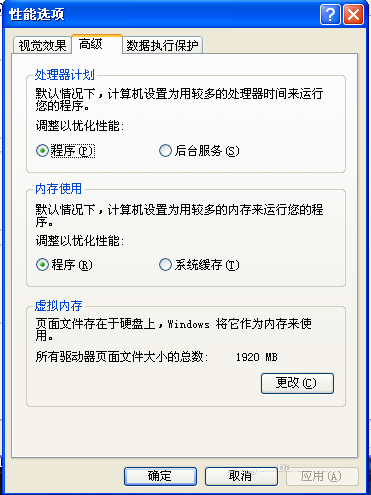
5、 然后大家选择一个空闲空间比较大的非系统盘。
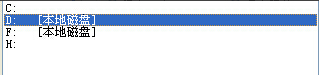
6、 然后选择“自定义大小”,那么在这里大家需要根据自己idea内存大小来进行分配。这里建议大家设置的是自己内存大小的1.5~3倍,例如你的内存是1G的话,那么可以设置为2G。注意,这里系统要求的是输入以MB为单位的数值。

7、 最后点击“设置”并选择确定,同时系统会提示重启生效。那么重启完电脑后,这个虚拟内存设置就可以了。

Win7系统可以参考:虚拟内存设置 。
以上就是关于电脑虚拟内存怎么设置介绍,更多电脑重装系统 尽在小白系统官网。